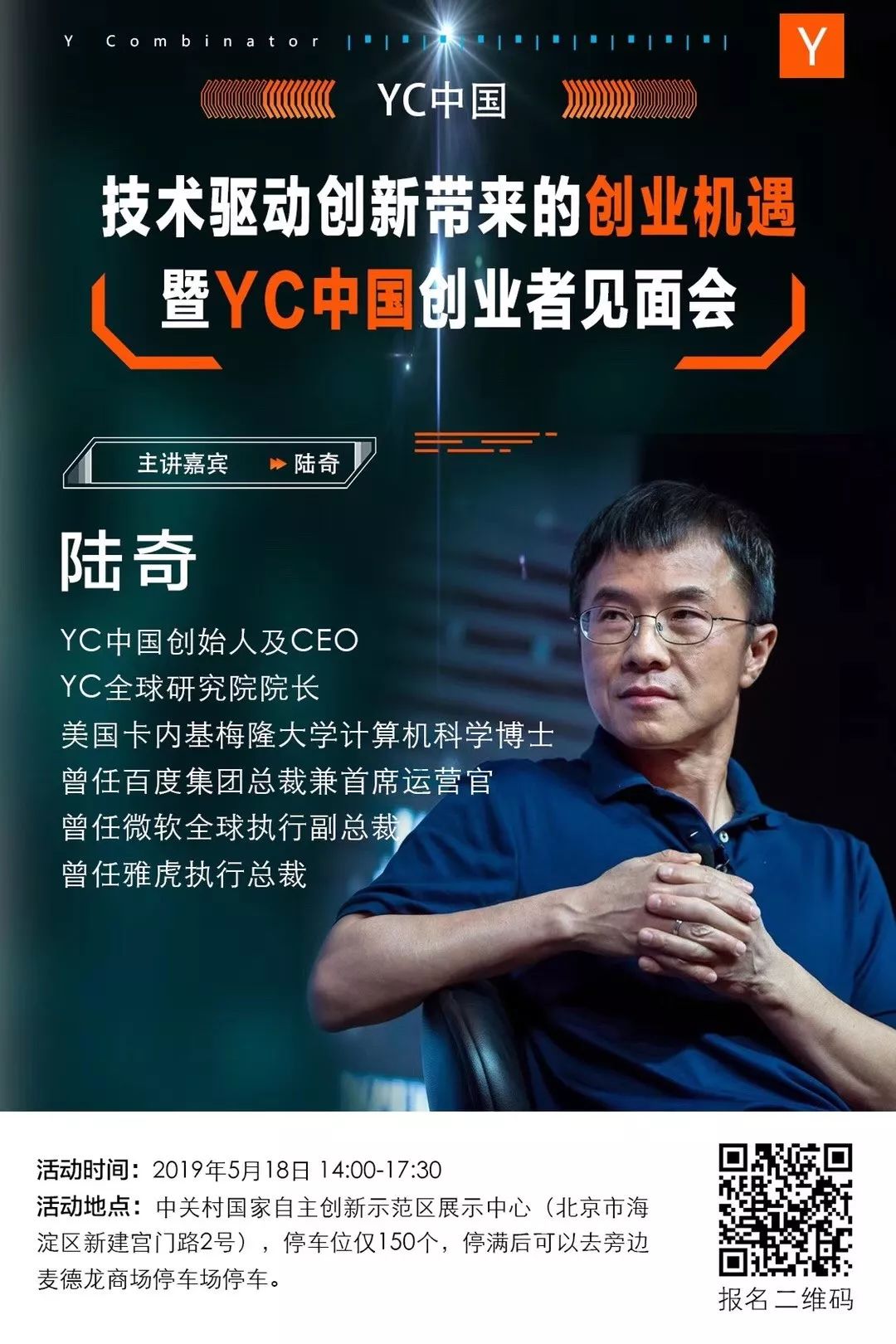介绍
在这篇文章中,我们将会学习如何在 ASP.NET MVC 中创建一个 gridview,就像 ASP.NET Web 表单中的 gridview 一样。服务器端和客户端有许多可用的第三方库,这些库能够提供所有必需的功能,如 Web 表格中的搜索、排序和分页等。是否包含这些功能,取决于应用的特殊需求,例如在客户端和服务器端提供搜索或其它功能的需求等。
可用的库
以下是一些可用的库和插件:
- Grid.Mvc
- MVCGrid.NET
- PagedList.MVC
- JQuery.Grid
- JQuery Grid for ASP.NET MVC
- JQuery DataTables
使用 jQuery 数据表
以上库和插件都有自己的优缺点,其中 jQuery 数据表是个不错的选择。它具有高度的灵活性,支持分页,即时搜索,多列排序;它也支持几乎所有可以被绑定的数据源。
例如:
- DOM
- JavaScript的
- Ajax
- Server-side processing
我最喜欢的选项之一是, jQuery 数据表不但支持客户端搜索、分页、排序等,而且还提供了一个可以在服务器端处理的选项。例如,一种情景是:因为数据库中有太多的数据,所以在客户端的进行分页并不是一个好选择。表格中有百万行数据,如果用客户端分页功能来绑定,页面就会由于大量的数据行处理和HTML渲染而反应很迟钝。
下面,我们先来看看一个利用客户端处理的例子。我们将会实现一个具有搜索、排序和分页功能的工作表,正如下图中我们看到的:
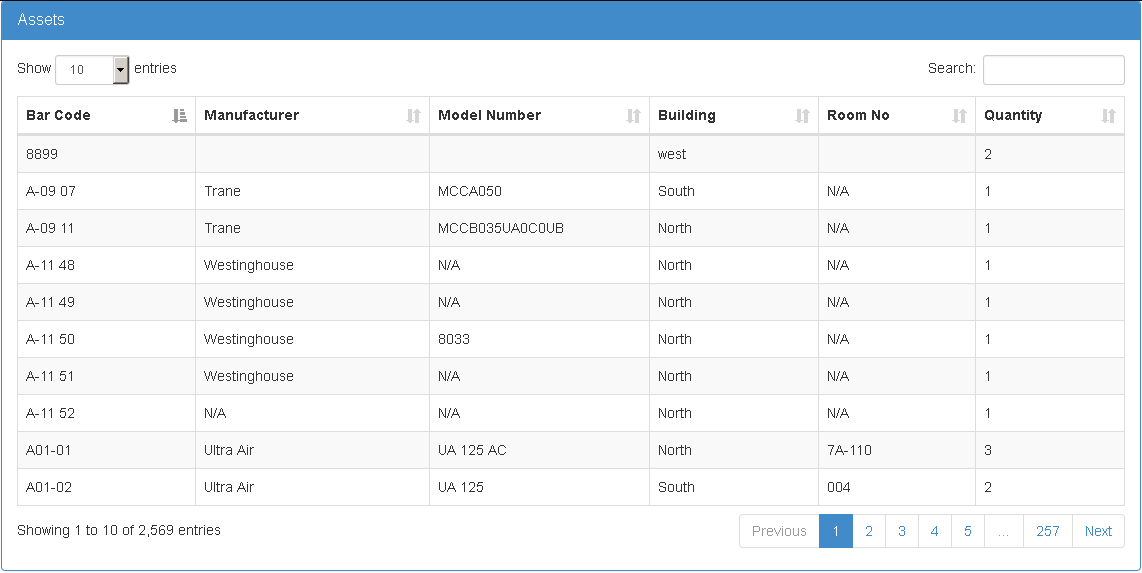
首先,我们创建将会用到的数据库和表格,打开 SQL Management Studio 并运行以下脚本:
CREATE DATABASE [GridExampleMVC] GO CREATE TABLE [dbo].[Assets] ( [AssetID] UNIQUEIDENTIFIER NOT NULL, [Barcode] NVARCHAR (MAX) NULL, [SerialNumber] NVARCHAR (MAX) NULL, [FacilitySite] NVARCHAR (MAX) NULL, [PMGuide] NVARCHAR (MAX) NULL, [AstID] NVARCHAR (MAX) NOT NULL, [ChildAsset] NVARCHAR (MAX) NULL, [GeneralAssetDescription] NVARCHAR (MAX) NULL, [SecondaryAssetDescription] NVARCHAR (MAX) NULL, [Quantity] INT NOT NULL, [Manufacturer] NVARCHAR (MAX) NULL, [ModelNumber] NVARCHAR (MAX) NULL, [Building] NVARCHAR (MAX) NULL, [Floor] NVARCHAR (MAX) NULL, [Corridor] NVARCHAR (MAX) NULL, [RoomNo] NVARCHAR (MAX) NULL, [MERNo] NVARCHAR (MAX) NULL, [EquipSystem] NVARCHAR (MAX) NULL, [Comments] NVARCHAR (MAX) NULL, [Issued] BIT NOT NULL, CONSTRAINT [PK_dbo.Assets] PRIMARY KEY CLUSTERED ([AssetID] ASC) ) GO 源码中附有完整的 SQL 脚本,你可以利用它使用样例中的数据来创建数据库和表单。
现在,创建一个新的 ASP.NET MVC 5 Web 应用程序。打开 Visual Studio 2015,点击文件>>新建>>项目。
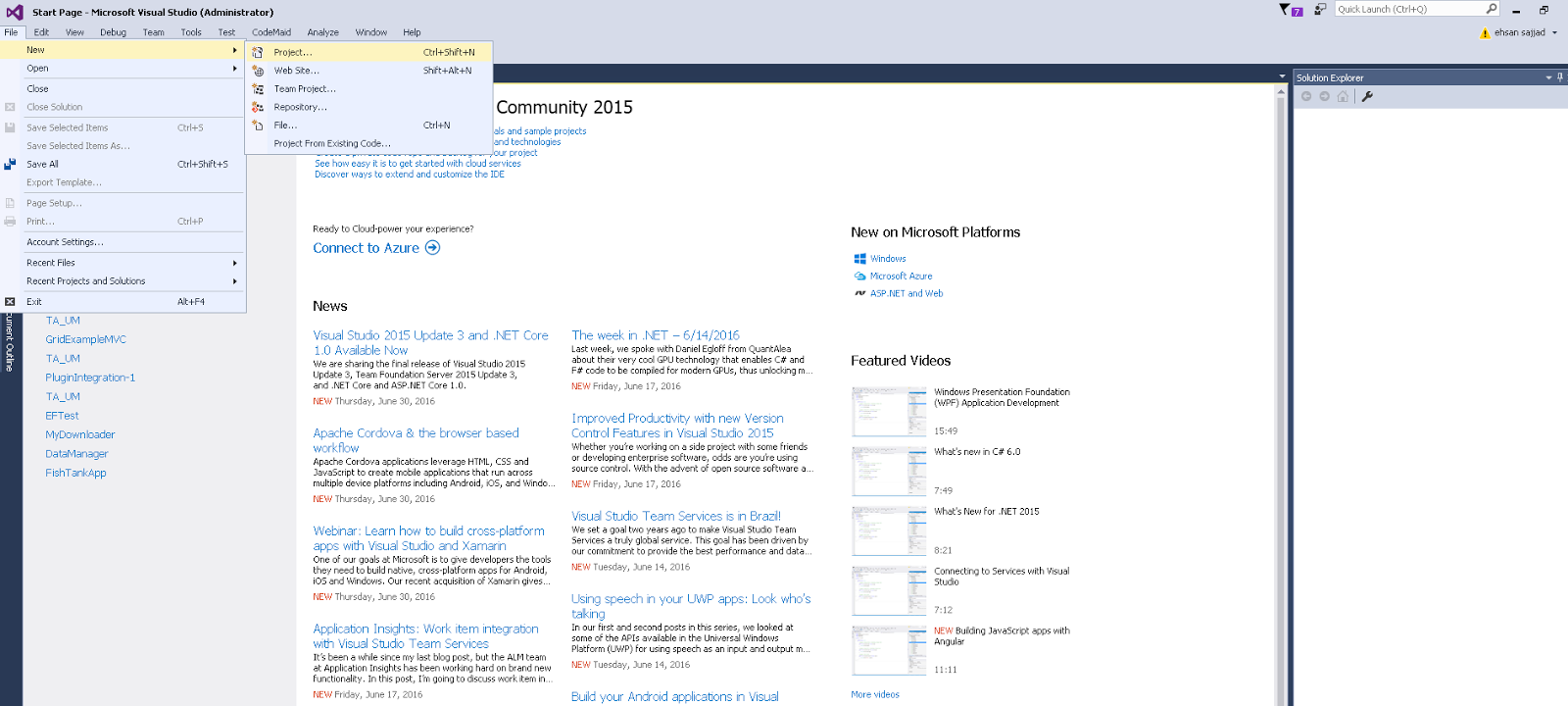
从对话框中跳转到 Web,选择 ASP.NET Web 应用程序项目,然后单击确定。
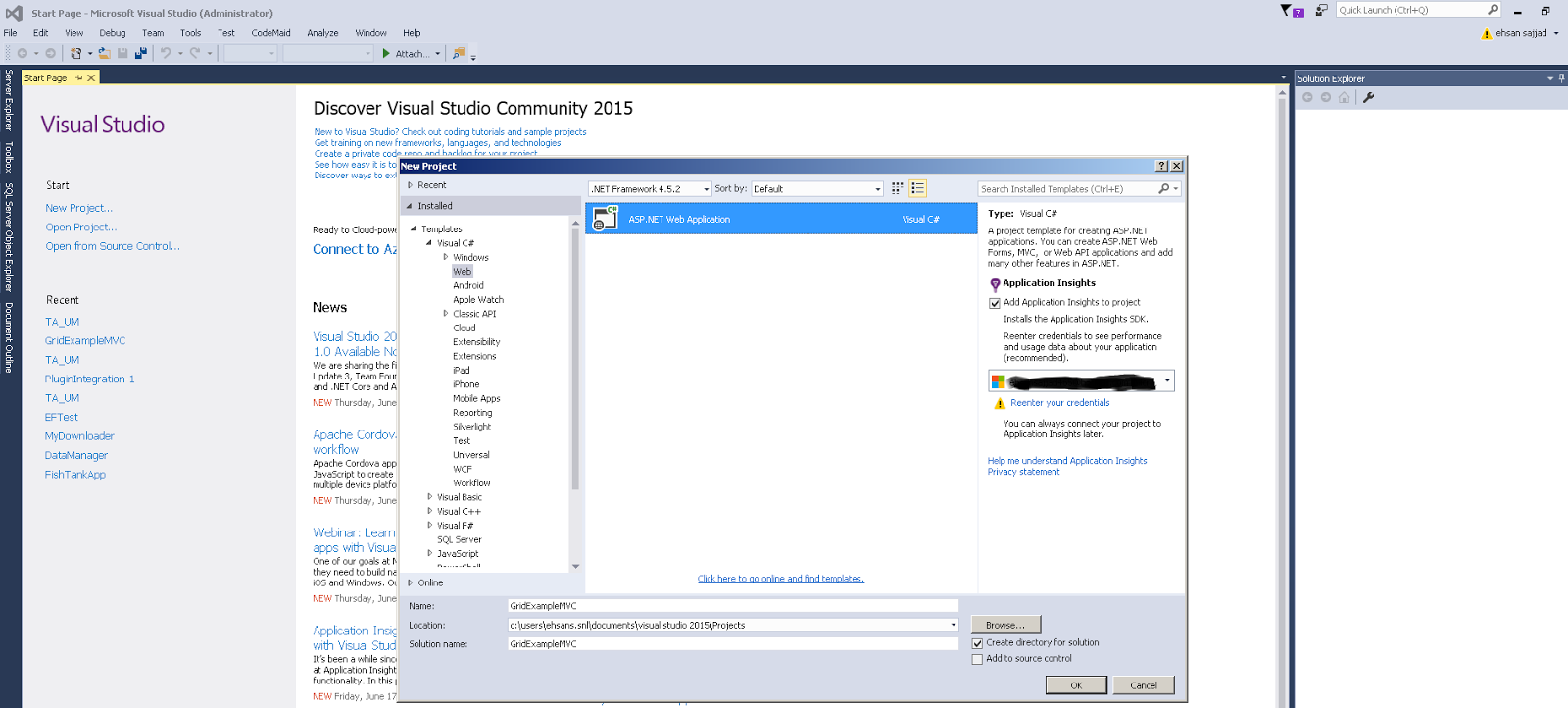
在模板中选择 MVC,如果编写了应用的单元测试,请先做检查,并点击 OK。
我们的工程都是用基本的功能创建的。现在,我们开始创建数据库上下文类,这个类将会被 Data Access 实体框架使用。
首先,我们需要为 Asset 表创建一个模型,我们将会使用这个模型通过 ORM 来恢复数据。
在模型文件夹中,创建一个名为 Asset 的新类:
using System.ComponentModel.DataAnnotations; namespace GridExampleMVC.Models {public class Asset{public System.Guid AssetID { get; set; }[Display(Name = "Barcode")]public string Barcode { get; set; }[Display(Name = "Serial-Number")]public string SerialNumber { get; set; }[Display(Name = "Facility-Site")]public string FacilitySite { get; set; }[Display(Name = "PM-Guide-ID")]public string PMGuide { get; set; }[Required][Display(Name = "Asset-ID")]public string AstID { get; set; }[Display(Name = "Child-Asset")]public string ChildAsset { get; set; }[Display(Name = "General-Asset-Description")]public string GeneralAssetDescription { get; set; }[Display(Name = "Secondary-Asset-Description")]public string SecondaryAssetDescription { get; set; }public int Quantity { get; set; }[Display(Name = "Manufacturer")]public string Manufacturer { get; set; }[Display(Name = "Model-Number")]public string ModelNumber { get; set; }[Display(Name = "Main-Location (Building)")]public string Building { get; set; }[Display(Name = "Sub-Location 1 (Floor)")]public string Floor { get; set; }[Display(Name = "Sub-Location 2 (Corridor)")]public string Corridor { get; set; }[Display(Name = "Sub-Location 3 (Room No)")]public string RoomNo { get; set; }[Display(Name = "Sub-Location 4 (MER#)")]public string MERNo { get; set; }[Display(Name = "Sub-Location 5 (Equip/System)")]public string EquipSystem { get; set; }public string Comments { get; set; }public bool Issued { get; set; }} }
现在从解决方案资源管理器跳转到模型文件夹,并打开 IdentityModels.cs 文件。我们将在数据库上下文中为 Asset 表添加一个属性,这个属性将会成为 Asset 表的实体框架表示,用它来创建脚本。在 ApplicationDbContext 类中添加新的属性:
public class ApplicationDbContext : IdentityDbContext<applicationuser> {public ApplicationDbContext(): base("DefaultConnection", throwIfV1Schema: false){}public DbSet<asset> Assets { get; set; }public static ApplicationDbContext Create(){return new ApplicationDbContext();} }
以上是 ASP.NET identity 2.0 的默认实体框架设置,我们通过为 Asset 表添加新的 DbSet 来扩展它。
现在,在控制器文件夹中添加一个空的名为 AssetController 的控制器,这个控制器件将用于所有 Asset 的相关工作。
public class AssetController : Controller{// GET: Assetpublic ActionResult Index(){return View();}}
现在我们需要安装用于创建表格的 JQuery DataTables,进入Tools >> NuGet Package Manager >> Manage Nuget Packages for Solution,并点击它。
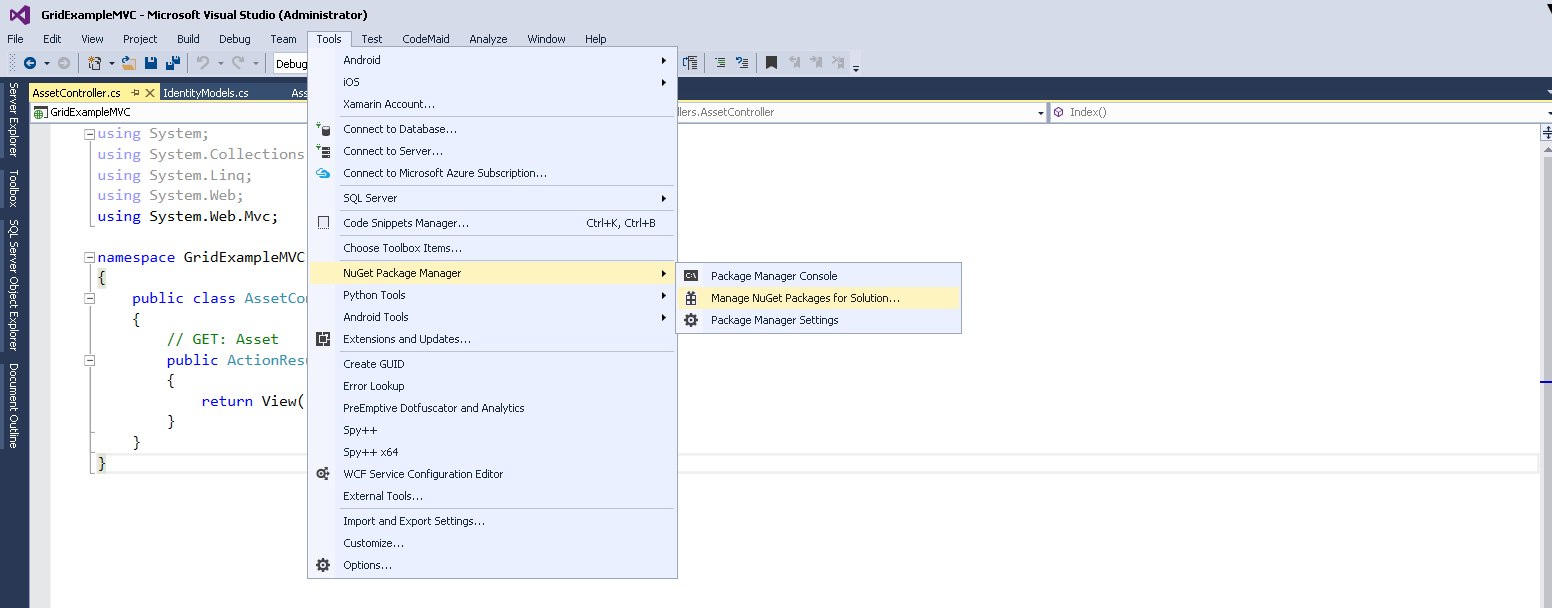
安装包管理器默认是打开的,它会在你的解决方案中显示成已安装的 nugget 包,点击浏览按钮,然后搜索 JQuery DataTables 包,选择它并检查已安装了 JQuery DataTables 的项目解决方案。在我们的案例里,我们将会以每一个需求的方式将其安装在 GridExampleMVC web 中,然后点击安装按钮。
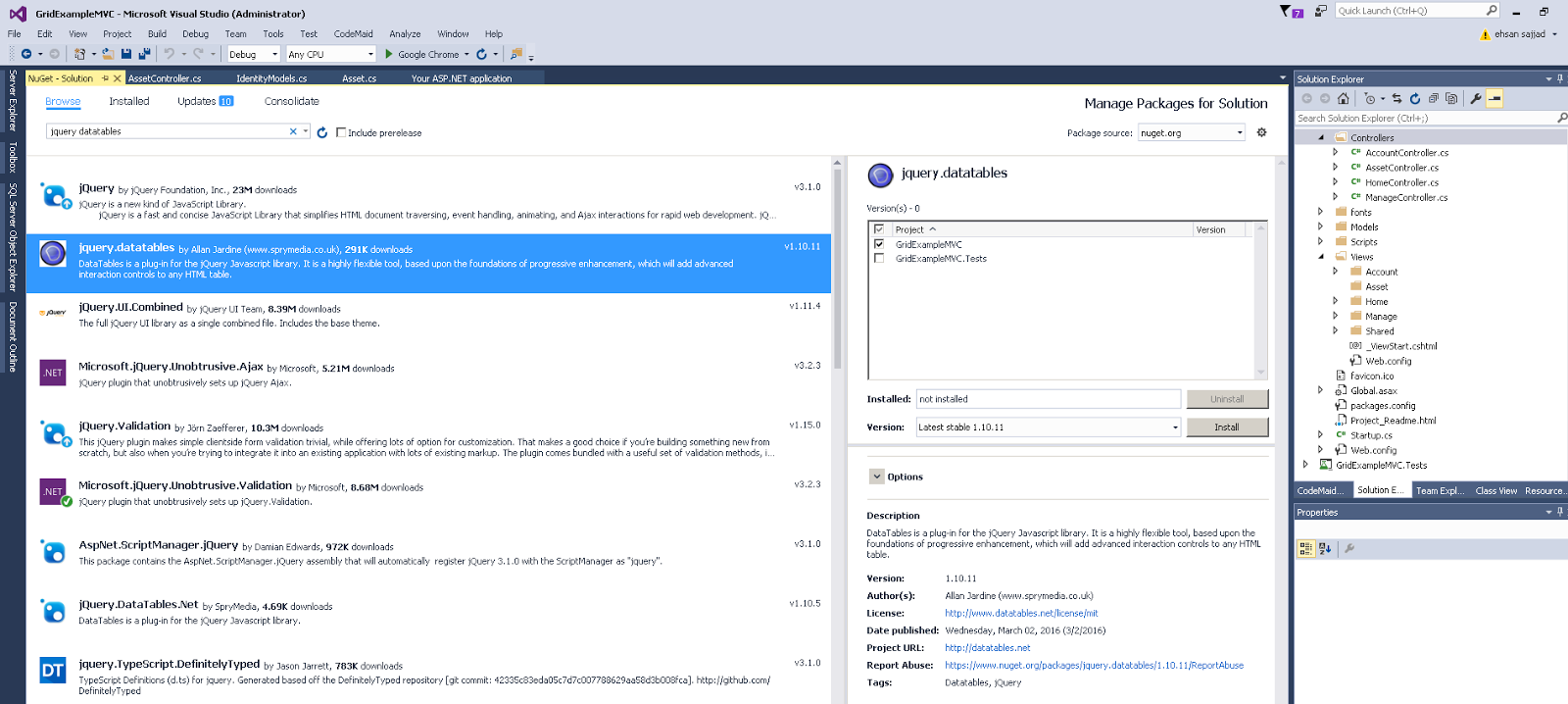
Visual Studio 将会提示是否要修改解决方案,你需要点击 Ok 来继续安装 JQuery DataTables 包。
在 nugget 包安装成功后,我们需要在视图中引入 jQuery DataTables 的必要的 JS 和 CSS,为此,我们需要注册 jQuery DataTables,请打开位于 App_Start 文件夹中的 BundleConfig.cs 文件并在 CSS 和 JS 文件的结尾处添加以下代码:
bundles.Add(new ScriptBundle("~/bundles/datatables").Include("~/Scripts/DataTables/jquery.dataTables.min.js","~/Scripts/DataTables/dataTables.bootstrap.js"));bundles.Add(new StyleBundle("~/Content/datatables").Include("~/Content/DataTables/css/dataTables.bootstrap.css"));
在为数据表添加了脚本和 CSS 之后,我们需要在总体布局中添加它们,默认情况下, _Layout.cshtml 位于 Views >> Shared 中,_ViewStart.cshtml 也默认位于这里。
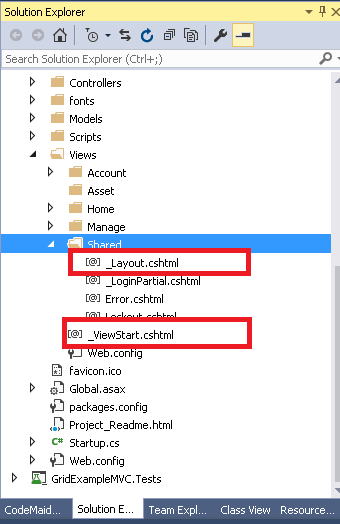
在写控制器代码之前,我们需要为实体框架配置连接字符串,以便在操作数据库时来连接数据库。因此,我们的连接字符串应该被指定给一个有效的数据源,以便我们在运行时应用不会被打断。
为了做到这一点,请打开 web.config 并为数据库提供连接字符串。在配置文件中,你会发现下面配置节点中的连接字符串,你需要在节点中根据你的系统来修改连接字符串。
<connectionstrings><add connectionstring="Data Source=(localdb)\MSSQLLocalDB;Initial Catalog=GridExampleMVC; Integrated Security=True;MultipleActiveResultSets=true" name="DefaultConnection" providername="System.Data.SqlClient"/></connectionstrings>
现在,请在控制器中添加数据库上下文的属性,以便我们能够在数据库中执行请求。
private ApplicationDbContext _dbContext; public ApplicationDbContext DbContext {get{return _dbContext ?? HttpContext.GetOwinContext().Get<applicationdbcontext>();}private set{_dbContext = value;} }
我们将会在任何需要的控制器行为中,使用这个属性查询数据库。
在检索行为中,我们将简单地获取该表中的所有行,并将其传递给 view:
public ActionResult Index() {return View(DbContext.Assets.ToList()); }
我们完整的 controller 类代码,就像这样:
using GridExampleMVC.Models; using System.Linq; using System.Web; using System.Web.Mvc; using Microsoft.AspNet.Identity.Owin; namespace GridExampleMVC.Controllers {public class AssetController : Controller{private ApplicationDbContext _dbContext;public ApplicationDbContext DbContext{get{return _dbContext ?? HttpContext.GetOwinContext().Get<applicationdbcontext>();}private set{_dbContext = value;}}public AssetController(){ }public AssetController(ApplicationDbContext dbContext){_dbContext = dbContext;}// GET: Assetpublic ActionResult Index(){return View(DbContext.Assets.ToList());}} }
现在来到视图部分,在视图部分中我们将会编写如何以 HTML 实现渲染的代码,请为检索行为创建一个空模板(没有模型)的视图,然后在其中添加如下代码:
@model IEnumerable< GridExampleMVC.Models.Asset> <div class="row"><div class="col-md-12"><div class="panel panel-primary list-panel" id="list-panel"><div class="panel-heading list-panel-heading"><h1 class="panel-title list-panel-title">Assets</h1></div><div class="panel-body"><table id="assets-data-table"class="table table-striped table-bordered"style="width:100%"><thead><tr><th>Bar Code</th><th>Manufacturer</th><th>Model Number</th><th>Building</th><th>Room No</th><th>Quantity</th></tr></thead><tbody>@foreach (var asset in Model){<tr><td>@asset.Barcode</td><td>@asset.Manufacturer</td><td>@asset.ModelNumber</td><td>@asset.Building</td><td>@asset.RoomNo</td><td>@asset.Quantity</td></tr>}</tbody></table></div></div></div> </div>@section Scripts { <script type="text/javascript">$(document).ready(function () {$('#assets-data-table').DataTable();});</script>}
现在运行这个应用程序,你会看具有可用的排序、搜索和过滤功能的表格。但是现在还有一个问题,那就是这是在客户端处理的,当行为被调用时,所有数据会被视图渲染,这样就会造成当大量数据出现时,页面性能变慢或者页面载入时间增加。
在下一篇文章中,我们将会学习到如何通过使用服务器端分页、排序和过滤来使页面呈现的更好。对于具有大量的数据时,这是一个更好的方法。
通过本文的介绍,希望大家能够掌握在 ASP.NET MVC 5 中创建 GridView 的方法。表格控件是项目开发中经常用到的控件,其中以性能著称的是FlexGrid表格控件,这是一款轻量级的高性能表格控件,加载和滚动速度比竞争对手快10倍以上,能提供丰富的功能集,而不膨胀核心控件。
文章来源:by
原文链接:http://www.codeproject.com/Articles/1114208/Beginners-Guide-for-Creating-GridView-in-ASP-NET-M
相关阅读:
是什么让C#成为最值得学习的编程语言
从Visual Studio看微软20年技术变迁
C#开发人员应该知道的13件事情
Visual Studio 2017正式版发布全纪录